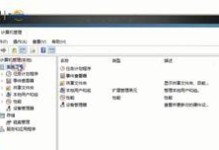你有没有想过,你的移动硬盘突然间变得有点儿“不老实”了?比如,它有时候会突然卡住,或者你发现它里面的文件不见了?别急,今天就来教你怎么给它来个“大变身”,让它重新焕发生机!
一、检查硬件问题
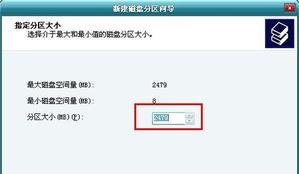
首先,你得确认你的移动硬盘是不是真的出了问题。你可以这样做:
1. 连接测试:将移动硬盘连接到其他电脑或设备上,看看它是否能够被识别。
2. 数据线测试:更换一根数据线,看看是不是数据线的问题。
3. 电源测试:如果移动硬盘是USB供电的,尝试使用外接电源。
二、格式化移动硬盘

如果确认是移动硬盘本身的问题,那么格式化可能是解决问题的第一步。格式化会删除硬盘上的所有数据,所以请确保你已经备份了重要文件。
1. Windows系统:

- 右键点击“此电脑”,选择“管理”。
- 在“磁盘管理”中找到你的移动硬盘。
- 右键点击硬盘,选择“格式化”。
- 选择文件系统(如NTFS或FAT32),分配单位大小,然后点击“开始”。
2. Mac系统:
- 将移动硬盘连接到Mac。
- 在Finder中找到移动硬盘。
- 右键点击硬盘,选择“获取信息”。
- 点击“磁盘工具”。
- 在“磁盘工具”中找到你的移动硬盘,然后点击“抹掉”。
- 选择文件系统(如APFS或Mac OS Extended),然后点击“抹掉”。
三、分区移动硬盘
有时候,格式化后硬盘仍然有问题,这时候可以考虑分区。
1. Windows系统:
- 在“磁盘管理”中找到你的移动硬盘。
- 右键点击硬盘,选择“新建简单卷”。
- 按照提示完成分区过程。
2. Mac系统:
- 在“磁盘工具”中找到你的移动硬盘。
- 点击“分区”。
- 添加新的分区,设置大小和文件系统。
- 点击“应用”。
四、修复文件系统错误
如果你的移动硬盘在格式化后仍然有问题,可能是文件系统出现了错误。
1. Windows系统:
- 在“磁盘管理”中找到你的移动硬盘。
- 右键点击硬盘,选择“属性”。
- 在“工具”选项卡中,点击“检查”。
- 选择“自动修复文件系统错误”。
2. Mac系统:
- 在“磁盘工具”中找到你的移动硬盘。
- 点击“第一助理”。
- 选择“检查文件系统”。
- 点击“运行”。
五、使用第三方软件
如果以上方法都无法解决问题,你可以尝试使用第三方软件来修复移动硬盘。
1. Windows系统:
- 使用“EaseUS Partition Master”或“MiniTool Partition Wizard”等软件。
- 选择你的移动硬盘,然后选择“修复分区”或“修复文件系统”。
2. Mac系统:
- 使用“Disk Utility”或“HFS Recovery”等软件。
- 选择你的移动硬盘,然后选择“修复文件系统”。
六、备份与恢复
为了避免以后再次遇到类似的问题,记得定期备份你的重要文件。同时,如果你在修复过程中丢失了数据,可以使用数据恢复软件来尝试恢复。
1. Windows系统:
- 使用“Recuva”或“EaseUS Data Recovery Wizard”等软件。
- 选择你的移动硬盘,然后选择要恢复的文件类型。
- 点击“扫描”,然后选择要恢复的文件。
2. Mac系统:
- 使用“Disk Drill”或“iSkysoft Data Recovery”等软件。
- 选择你的移动硬盘,然后选择要恢复的文件类型。
- 点击“扫描”,然后选择要恢复的文件。
通过以上步骤,相信你的移动硬盘已经焕然一新了!记得定期检查和维护,让它陪伴你更长久。